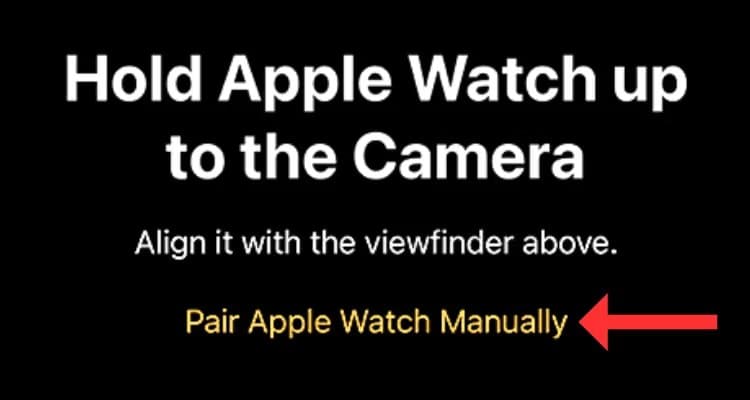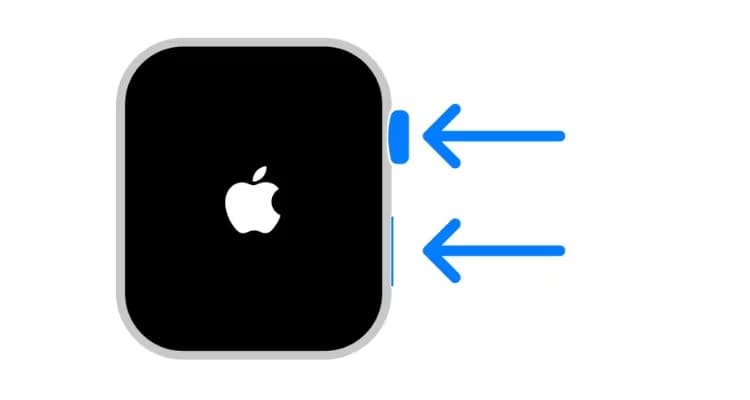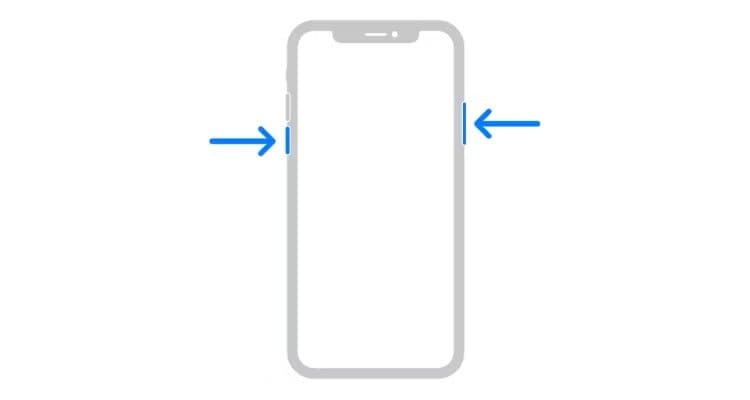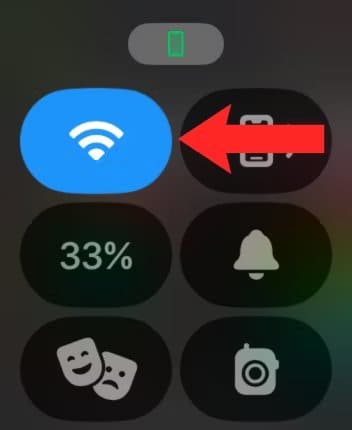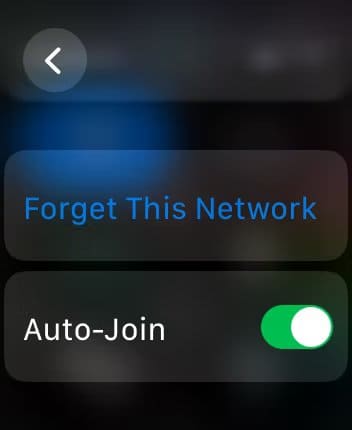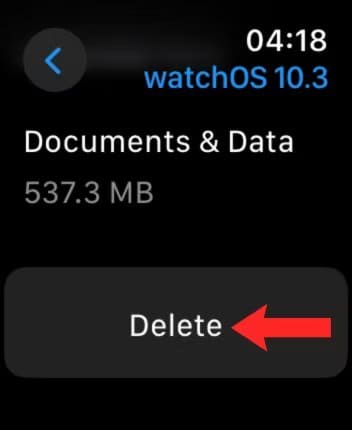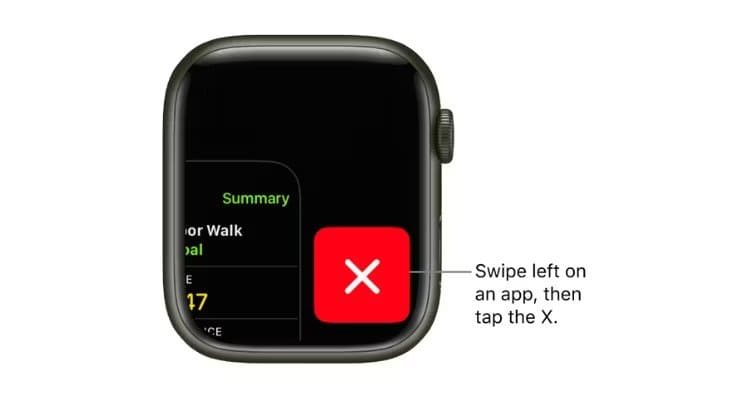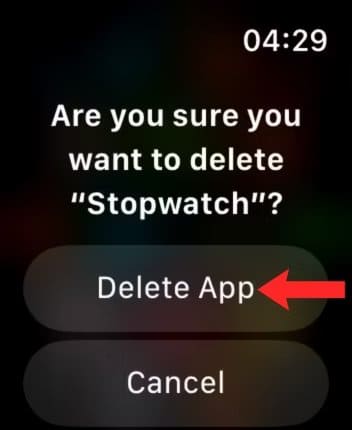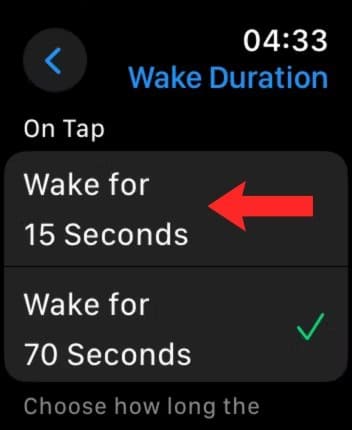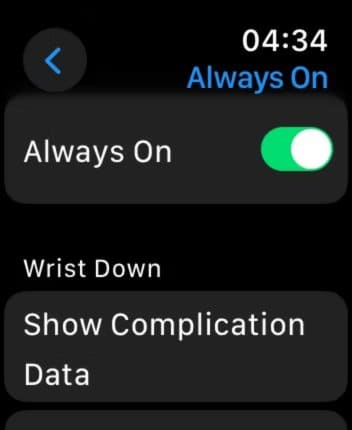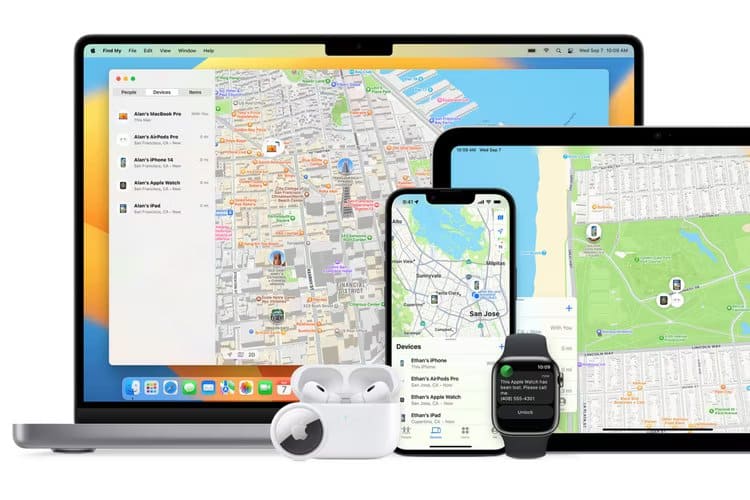Les 10 problèmes Apple Watch les plus courants et comment les résoudre
L'Apple Watch est une excellente montre intelligente et un excellent tracker de fitness, mais elle n'est pas complètement à l'abri des bugs ou des problèmes logiciels. Que vous rencontriez des difficultés pour coupler votre Apple Watch ou pour installer une mise à jour, voici quelques solutions aux problèmes les plus courants.
Apple Watch n'est pas associée à l'iPhone
Normalement, votre Apple Watch ne met pas beaucoup de temps à se connecter à votre iPhone. Cependant, si votre Apple Watch ne détecte pas votre iPhone ou si la méthode du viseur ne fonctionne pas, vous pouvez essayer plusieurs solutions.
Tout d’abord, gardez votre Apple Watch à proximité de votre iPhone. Assurez-vous ensuite que le Wi-Fi et le Bluetooth sont activés sur votre iPhone. Si le processus de configuration automatique ne fonctionne pas, appuyez sur « Associer l'Apple Watch manuellement » sur votre iPhone et suivez les instructions.
Si cela ne fonctionne pas ou si quelque chose ne va pas, essayez de redémarrer votre Apple Watch et votre iPhone. Maintenez le bouton latéral de la montre enfoncé pendant environ deux à trois secondes, puis appuyez sur le bouton d'alimentation en haut à droite, puis faites glisser le curseur vers la droite. Appuyez sur le même bouton pour allumer l'horloge une fois qu'elle est éteinte.
Pour redémarrer votre iPhone, maintenez enfoncés le bouton d'alimentation et l'un des boutons latéraux, puis faites glisser le curseur d'alimentation vers la droite. Une fois le téléphone éteint, maintenez enfoncé le bouton d'alimentation jusqu'à ce que le logo Apple apparaisse.
Apple Watch ne charge pas
Contrairement aux iPhones, les modèles Apple Watch sont livrés avec un chargeur dans la boîte. Avec la série 7 et les versions ultérieures, les utilisateurs disposent d'un chargeur magnétique rapide avec un port USB-C, tandis que les modèles plus anciens sont livrés avec le chargeur magnétique standard.
Même s'il est peu probable que vous rencontriez un problème lié au chargeur avec une nouvelle montre, l'usure régulière peut endommager le câble de chargement. De plus, toute accumulation de saleté et de crasse au dos de la montre peut également l’empêcher de se charger.
La première chose que vous souhaitez faire est de vérifier que le câble de chargement n'est pas coupé ou fendu. Si vous en trouvez, pensez à changer le câble par un neuf.
Deuxièmement, assurez-vous que votre Apple Watch est correctement placée sur le chargeur. Bien que le chargeur magnétique contenu dans la boîte soit durable, il peut ne pas résister à de fortes chutes. Essayez de charger la montre avec un autre chargeur pour voir où se situe le problème.
Il peut être utile de nettoyer votre montre, en particulier la surface inférieure où se trouvent tous les capteurs. Si vous chargez la montre pour la première fois, retirez la coque en plastique de la surface du chargeur magnétique.
L'écran de l'Apple Watch ne répond pas
Une Apple Watch avec un écran qui ne répond pas est pratiquement inutile, ce qui en fait l'un des problèmes les plus terribles. Heureusement, certaines solutions ont fonctionné pour les utilisateurs confrontés à ce problème.
Si le problème apparaît après l'application d'un protecteur d'écran ou d'une coque, pensez à le retirer. De plus, toucher l'Apple Watch avec des mains ou des gants mouillés ne fonctionne pas toujours (même si les gants sont conçus pour les appareils tactiles). Nettoyez vos doigts ou retirez vos gants avant de réessayer.
Si l'écran est bloqué parce que votre montre est cassée, maintenez enfoncés la couronne numérique et le bouton latéral. Lorsque le logo Apple apparaît, lâchez prise. Une fois la montre redémarrée, l'écran devrait fonctionner. Si vous rencontrez toujours le problème lors de l'utilisation d'une application, envisagez de la mettre à jour ou de la désinstaller complètement.
Problèmes de connexion Wi-Fi
Lorsque vous n'êtes pas avec votre iPhone, votre Apple Watch peut se connecter à un réseau Wi-Fi, vous permettant d'obtenir les dernières mises à jour des applications installées. Toutefois, si, pour une raison quelconque, votre appareil refuse de se connecter à un réseau Wi-Fi, voici ce que vous pouvez faire.
Apple Watch recherche automatiquement les réseaux Wi-Fi disponibles. Si le réseau souhaité n'apparaît pas, mettez à jour votre réseau Wi-Fi en l'éteignant puis en le rallumant.
Si un réseau Wi-Fi apparaît mais que vous ne parvenez pas à établir une connexion, pensez à oublier le réseau et à vous reconnecter sur la montre sous Paramètres > Wi-Fi en appuyant sur Réseau et en sélectionnant "J'ai oublié ce réseau."
Oublier le réseau sans fil sur votre iPhone, puis le réassocier pendant que votre Apple Watch est connectée peut également aider.
Enfin et surtout, vérifiez si votre montre prend en charge la bande de fréquences de votre routeur. L'Apple Watch Series 5 ou version antérieure ne peut pas se connecter aux réseaux 5 GHz, uniquement aux réseaux 2.4 GHz.
Apple Watch refuse de se mettre à jour
Votre Apple Watch peut ne pas se mettre à jour pour diverses raisons, notamment un niveau de batterie faible, une connexion Wi-Fi instable ou une capacité de stockage inférieure. Vous pouvez démarrer la mise à jour à l'aide de l'application Watch sur votre iPhone sous Général > Mise à jour du logiciel. Voici quelques mesures que vous pouvez essayer pour résoudre les problèmes qui pourraient survenir.
Vous devez vous assurer que la montre est sur son chargeur et chargée à au moins 50 %. Ensuite, vérifiez votre réseau Wi-Fi pour une vitesse de téléchargement médiocre. Si d'autres appareils du réseau rencontrent des problèmes similaires, vous devrez peut-être essayer plus tard ou à partir d'un autre réseau. Si cela ne fonctionne pas, redémarrez votre Apple Watch et votre iPhone couplé. Essayez maintenant de mettre à jour à nouveau l'appareil.
Si cela ne fonctionne pas, ouvrez l'application Watch sur votre iPhone, accédez à Général > Mise à jour logicielle, puis supprimez le fichier de mise à jour. Maintenant, téléchargez le fichier et réinstallez-le pour voir si la mise à jour est effectuée ou non.
En dernier recours, vérifiez si l'espace de stockage total disponible est inférieur à la taille de la mise à jour. Si cela est vrai, envisagez de libérer de l'espace de stockage sur votre Apple Watch en supprimant les applications, photos ou fichiers audio inutilisés.
Les applications Apple Watch continuent de planter
Voir les erreurs d’application, les écrans de chargement interminables et les plantages d’applications peut réduire l’utilité d’un appareil portable. Bien que le redémarrage de la montre puisse être une solution potentielle (et constitue un bon point de départ), il existe des solutions spécifiques supplémentaires pour réparer le plantage des applications Apple Watch.
Si l'application ne s'ouvre pas, essayez de la redémarrer. Appuyez deux fois sur Digital Crown pour ouvrir la liste des applications actives. Localisez l'application souhaitée, balayez vers la gauche, puis appuyez sur l'icône en forme de croix rouge. Maintenant, redémarrez l'application pour voir si elle s'ouvre.
Si le problème persiste, supprimez et réinstallez l'application. Pour cela, rendez-vous dans la liste des applications de votre Apple Watch, appuyez longuement sur l'icône de l'application souhaitée, puis appuyez sur la petite croix de l'icône. Maintenant, réinstallez l'application.
La durée de vie de la batterie de l'Apple Watch est médiocre
Parfois, la batterie de votre Apple Watch peut se vider à un rythme jamais vu auparavant. Bien qu’il s’agisse d’un problème courant après une mise à jour, il ne devrait pas durer plus de quelques jours dans des circonstances normales. Le plus souvent, les problèmes proviennent d’un bug ou d’un problème d’optimisation.
Pour maximiser le temps passé sur votre Apple Watch, rendez-vous sur Paramètres > Affichage et luminosité > Durée de réveil et sélectionnez « Réveil 15 secondes » Options disponibles.
La désactivation de l'affichage permanent sur votre Apple Watch réduit la consommation de la batterie, maximisant ainsi la durée d'utilisation que vous obtenez avec une seule charge. Pour ce faire, accédez à Paramètres > Affichage et paramètres > Toujours activé et désactivez la fonctionnalité. Gardez à l’esprit que ce paramètre n’est peut-être pas idéal si vous appréciez de pouvoir jeter un coup d’œil à votre montre à tout moment (parfois, l’épuisement de la batterie en vaut la peine).
Si vous n'utilisez pas votre Apple Watch pour suivre des mesures liées à la condition physique, désactivez des fonctionnalités telles que l'électrocardiogramme (ECG), la fréquence cardiaque et le suivi de l'oxygène dans le sang. Vous pouvez désactiver ces fonctionnalités dans les menus « Confidentialité » et « Oxygène sanguin » de l'application Watch sur votre iPhone.
Vous pouvez également activer le mode faible consommation pour prolonger la durée de vie de la batterie. Consultez notre liste complète de conseils pour que votre Apple Watch dure le plus longtemps possible.
Rechercher des éléments qui ne fonctionnent pas sur Apple Watch
Une recherche rapide sur les forums révèle que de nombreux utilisateurs sont confrontés à un problème où l'application Rechercher des appareils sur Apple Watch n'affiche pas leur appareil. J'ai rencontré le même problème lors de la configuration de mon Apple Watch Series 8 en 2022, et voici ce qui a fonctionné pour moi.
Même après avoir enregistré Entrée avec le même identifiant Apple sur ma montre et mon iPhone, l'application Rechercher des appareils ne mettait pas à jour la liste des appareils connectés à partir de mon iPhone couplé.
Pour moi, l'ouverture simultanée de l'application Find Devices sur l'Apple Watch et de l'application Find My sur l'iPhone a mis à jour le menu de la montre en quelques secondes. Vous pouvez également essayer de vous connecter et de vous déconnecter de votre identifiant Apple et, bien sûr, de redémarrer vos appareils.
Apple Watch Digital Crown ne fonctionne pas
La couronne numérique joue un rôle crucial dans l'interaction avec l'appareil. Vous pouvez l'utiliser pour accéder au menu de l'application, faire défiler les options à l'écran et revenir à l'écran d'accueil. Par conséquent, une couronne numérique défectueuse est le cauchemar de tout propriétaire d’Apple Watch.
Commencez par retirer tous les étuis ou films de protection que vous avez sur la montre, car ils pourraient bloquer la Digital Crown.
Suivez ceci en vérifiant qu’il n’y a pas d’accumulation de débris ou de saleté autour de la Digital Crown. Si elle doit être nettoyée, éteignez votre Apple Watch, retirez les bracelets, puis passez la couronne sous l'eau tiède. Apple recommande Également en appuyant continuellement sur la Digital Crown pendant que l’eau passe par les petites fentes.
Si la Digital Crown est endommagée, commander une réparation est la bonne chose à faire. Téléchargez l'application d'assistance Apple et prenez rendez-vous dans votre centre de service le plus proche.
Apple Watch ne suit pas l'activité
L'Apple Watch est un puissant tracker de fitness, mais il peut arriver qu'elle arrête d'enregistrer les données liées à la santé. Dans de tels scénarios, essayez les correctifs suivants.
Assurez-vous que le suivi de la condition physique est actif sur votre iPhone. Rendez-vous sur l'application Watch sur votre iPhone, accédez à Confidentialité > Suivi de la condition physique et vérifiez si la fonctionnalité est désactivée. Rallumez-le pour reprendre le suivi d'activité sur la montre.
Et elle recommande Apple porte la montre au-dessus de l'os du poignet, « vers le coude, pas vers votre main ». De plus, vous devez maintenir un ajustement confortable. Cela garantit que les capteurs du panneau arrière entrent en contact avec la peau et prennent des mesures précises.
Enfin, assurez-vous que les capteurs concernés sont propres. L'Apple Watch mesure la fréquence cardiaque et l'oxygène dans le sang à l'aide d'une LED lumineuse, qui devra être nettoyée de temps en temps. Si vous remarquez des lacunes dans vos données de fréquence cardiaque pendant l’exercice, cela pourrait en être la cause.
Vous venez de recevoir une Apple Watch ? Recevez les dernières informations avec nos meilleurs conseils pour tirer le meilleur parti de votre nouvelle Apple Watch. De plus, nous avons des astuces que tout utilisateur d'Apple Watch devrait connaître.